
スマホのキーボード小さくて打ちにくいですよね
とくにキーボードでバンバン、カタカタ、ターンと
打っている方ほど
スマホのキーボードに
苦しめられているのではないでしょうか。
そんな時にキーボードの拡大方法を知っていると
少しは解決するのではないか
と思いその方法を
いくつか調べてみました。
環境
Xperia Z3 Compact SO-02G
Android 6.0.1
POBox Plus、標準キーボードの場合
Xperia Z3 Compact標準の
POBox Plusにはキーボードの大きさ調整はついてません。orz…
この場合横画面にして
拡大するしかありません。
自動回転onにて スマホを横向きにすると
キーボードが拡大します。
自動回転をon (メニューバーを2回下げて画面を出します)
図
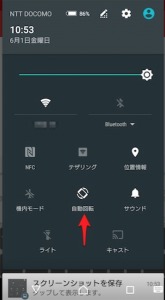
図、縦
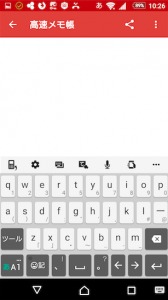
図、横 拡大
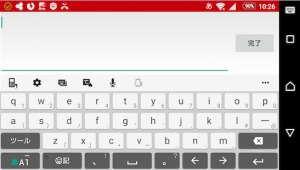
図、縦
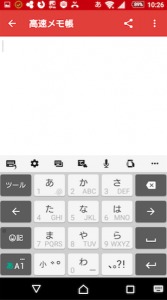
図、横 拡大
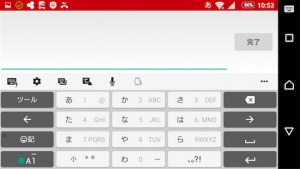
一番シンプルな拡大方法です。
ただ、これだと物足りないので
以下に続きます。
Google日本語入力の場合
以下からインストールします。
「Google 日本語入力」
インストール をタップ
図
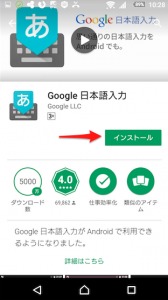
開く をタップ
図
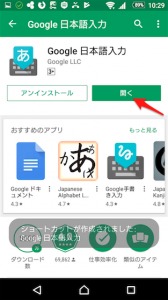
設定で有効にする をタップ
図
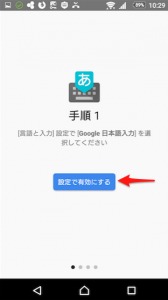
Google日本語入力 のスイッチをonにする
図
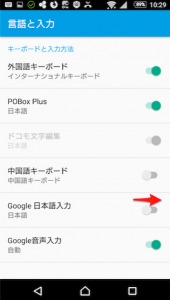
注意
この入力方法を選択すると、すべての入力内容の収集をアプリに許可、、、
(納得した場合はOK)
いやな場合はキャンセルで使えません。
図 OKならOKをタップ
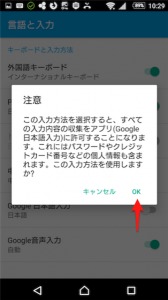
手順2
入力方法を選択する
図
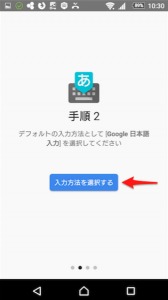
一番上の 日本語 Google日本語入力を選択
図
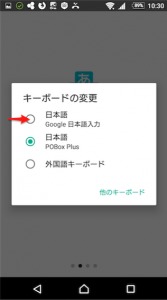
手順3 同意はキャンセルでもOK
その場合は左にスワイプ
図
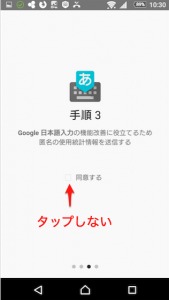
設定が完了しました。 > をタップ
図
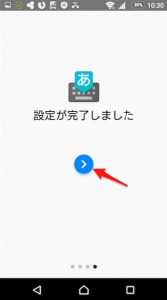
単語の学習 > をタップ
図
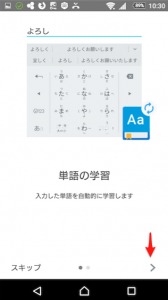
デフォルトの場合は
使って見る をタップ
図
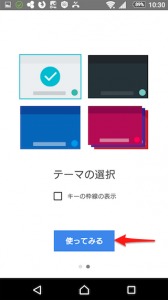
以下に続きます。
Google 日本語入力拡大方法
キーボードレイアウト をタップ
図
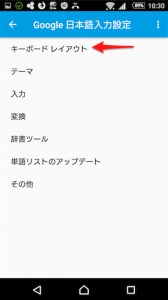
下の方に設定がありますので
上にスワイプ(スクロール)
図

キーボードの高さ ←これが拡大、縮小の場所です。
図
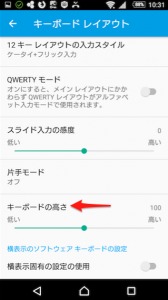
右が拡大、左が縮小
図
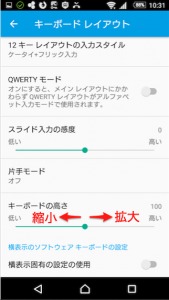
拡大したところ(130)
図
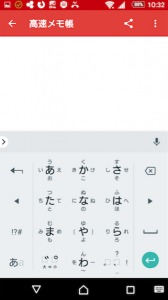
標準サイズ (100)
図
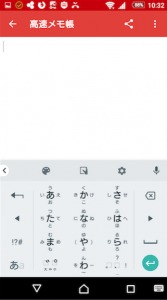
縮小した所(70)
図

まとめ
Google日本語入力 をタップ
図

キーボードレイアウト をタップ
図
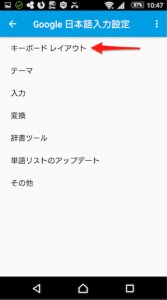
キーボードの高さのスライダーを右で拡大、左で縮小
図
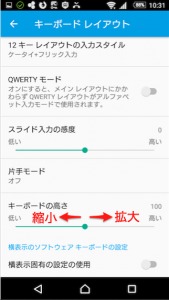
他に、
キーボードが出ない場合は上記
Google日本語をインストールも検討してみてください
ただしスマホが壊れかけている場合は
逆にもっとおかしくなる場合も
ありますので、
注意して使ってください。
動作がおかしい場合は
必ずバックアップです。
参考記事;
スマホのマイクロSDの交換とデーター移行方法について
ATOKの場合
購入前によくしらべられて下さい。
https://atok.com/android/
外部キーボードをBluetooth接続にて使用,Macキーボードとか
上記で、もの足りない場合や
テキストをスマホで大量に入力するかたは
持ってても損はないと思います。
特にノマドするかたは必要かもですね。(^ ^;)
それぞれ一丁一端がありますので
各レビューは熟読しましょう。
3つ折りタイプはサイズが違う物がありますので
サイズはよくよく気をつけて下さい。
店頭商品を使った感じでは
サイズの大きめの方が打ちやすいです。
しかし持ち運びは、小さい方がよさそうです。(個人の好みと使い方かと)
iClever 折りたたみ式Bluetoothキーボード iPhone iPad Andriod 対応 ブラック シルバー IC-BK03
iClever 折りたたみ式Bluetoothキーボード iPhone iPad Andriod 対応 ブラック シルバー IC-BK03
エレコム キーボード Bluetooth パンタグラフ ミニキーボード Windows・Mac・iOS・Android対応 【変換/ 無変換/ メニューキー搭載】 ブラック TK-FBP100BK
エレコム キーボード Bluetooth パンタグラフ ミニキーボード Windows・Mac・iOS・Android対応 【変換/ 無変換/ メニューキー搭載】 ブラック TK-FBP100BK
Macキーボードもなかなかいいですよ
スマホの物理キーボードで日本語入力の出来るままおすすめの物と接続設定とwifiマウス(M546)とトラックパッド,Android,MacキーボードとMacトラックパッドとマウスとキーボードは3つ同時使用もOK,bluetoothや有線にて認識
あとがき
スマホのキーボードを拡大
出来ないと思っていたのですが
最近のアプリはこれにも対応していて
時代の流れを感じます。(出来るものと出来ないものがある)
ただスマホの小さい画面にキーボードを置くと
いうこと自体に若干無理があり
どうしても画面の表示面積を
縮小させてしまいます。
手軽にみるだけならあまり
問題はないのですが
やはり入力作業には
ハードのキーボードに部があり
それぞれのライフスタイルに
あわせて使うのがミソなのかなと思います。
ポメラというテキスト入力専用マシンがありましたが
これも人を選ぶようで、
キングジム デジタルメモ ポメラ DM200ブラック
機能から考えると
スマホにとって変わられる運命なのかなとは
思います。又値段が高い。(好きな人は好き)
重さを考えなければ
ノートパソコンのほうが
テキスト入力作業はやりやすいかなと
思います。
そこで、持ち運べるノートパソコンは
薄く、軽くなっているのかな
と思います。
私のノートパソコンはまだまだ重く
気軽には持ち運べませんが
なにかよいアイディアがないか
考えていますが
まだよさそうな方法は見つかってません。
構想としては
軽いノートパソコンで
どこでもMyMac(内部リンク)を使って画面共有から
データーをみたり
書いたりするのが
今考えているところなんですが、
Air結構高いんです。。。。終了。(苦笑)



















コメントを残す